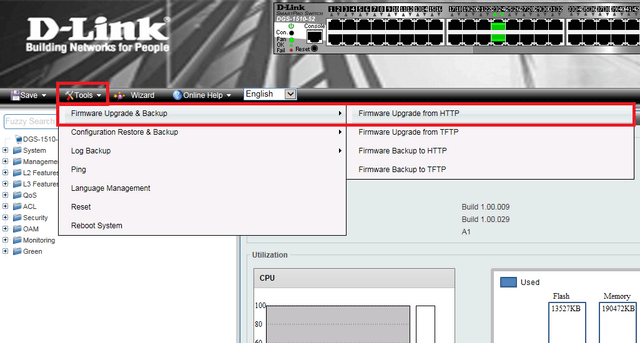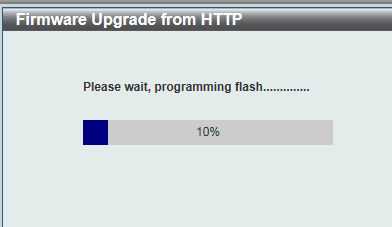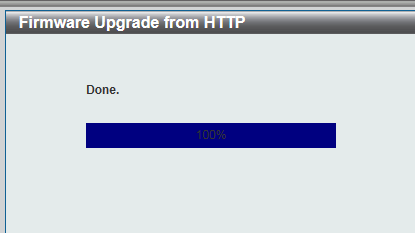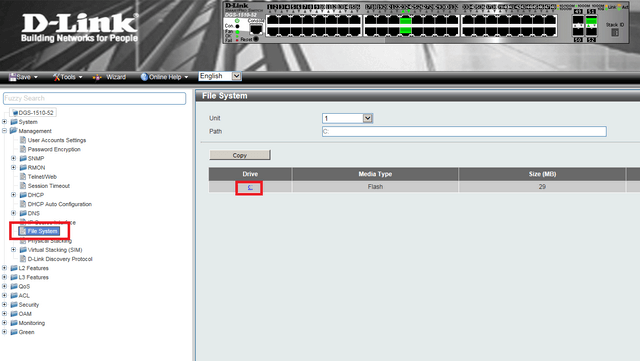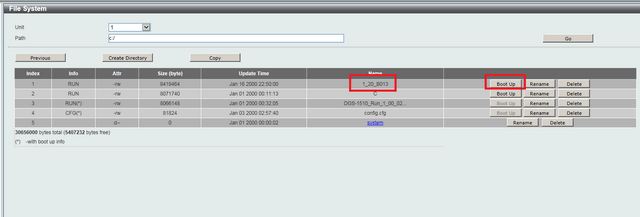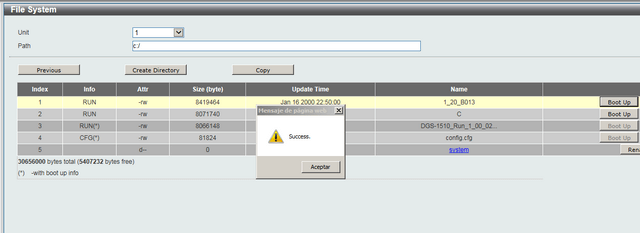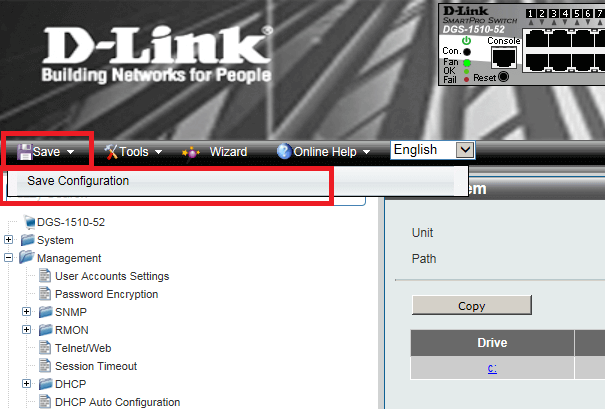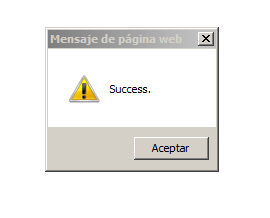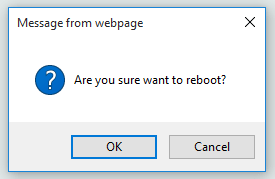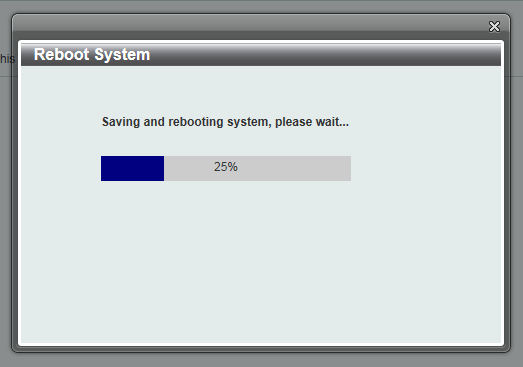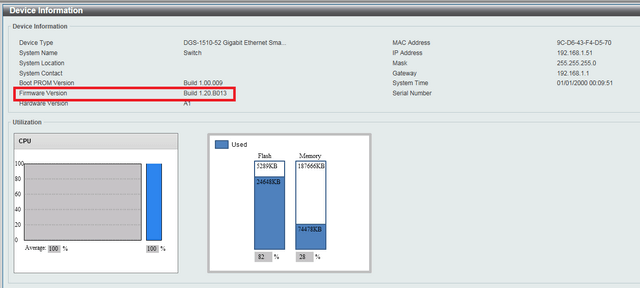Comment mettre à jour le firmware de mon switch de la série DGS-1510 en HTTP ?
Note : Pensez à vérifier régulièrement la dernière version firmware disponible sur notre site web : http://www.dlink.com/fr/fr
Etape 1 – Pour mettre à jour le firmware de votre switch en http, Allez dans la section Mise à jour du microprogramme à partir du site HTTP
Outils > Mise à jour et sauvegarde du microprogramme > Mise à jour du microprogramme à partir du site HTTP
Etape 2 – Sélectionnez l'unité pour laquelle vous souhaitez faire la mise à jour :
Tous – Si vous utilisez votre switch dans un stack (Empilage) et que vous souhaitez mettre à jour toute la pile.
1 - Si vous utilisez un seul switch ou si vous souhaitez mettre à jour l'un des switches dans un stack (non conseillé)
Sélectionnez l'option qui correspond à votre situation puis cliquez sur Browse (parcourir) afin de trouver le ficher .had que vous avez téléchargé.
Entrez la destination vers laquelle sera déposé le fichier Destination File (Fichier source). Dans notre exemple : 1_20_B013
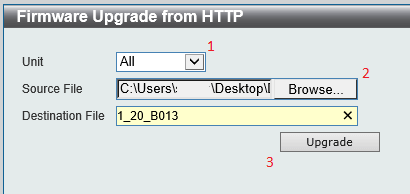
Cliquez sur Upgrade (Mise à jour)
Le message suivant doit apparaitre lorsque le transfert du fichier est terminé.
Etape 3 – Vous devez maintenant indiquer que le fichier (.had) doit être utilisé au démarrage du switch. Pour se faire, allez dans File System (Système de fichiers)
Gestion > Système de fichiers > c
Cliquez sur c pour entrer dans le sous meni du système
Etape 4 – Sélectionnez le fichier .had que vous venez d'installer à l'Etape 2. Dans notre exemple : 1_20_B013
Cliquez sur Boot Up (Démarrage) – Cette option doit être grisée une fois utilisée
Une fois que vous aurez cliqué sur l'option, le message Success (Succès) doit apparaitre.
Etape 5 – Sauvez la configuration
Enreg. > Enregistrer la configuration
Cliquez sur Apply (Appliquer)
Une fois la sauvegarde effectuée, vous devez recevoir un message de confirmation Success (Succès)
Etape 6 – Redémarrez le switch
Outils > Redémarrer le Système
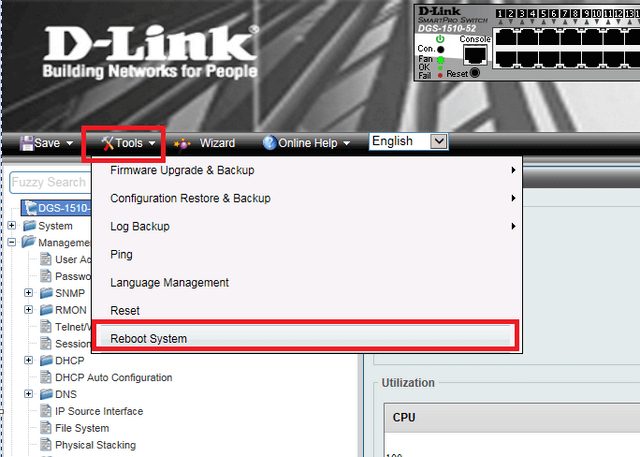
Sélectionnez Yes (Oui)
Cliquez sur Apply (Appliquer)
Cliquez sur OK
Etape 7 – Afin de vérifier le résultat de la mise à jour, rendez-vous sur la page d'information du switch (Informations sur le périphérique)
Avant le redémarrage :
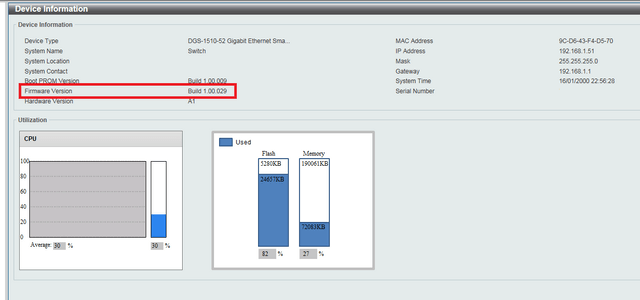
Après le redémarrage :